Cómo arreglar Microsoft Store que no funciona en Windows
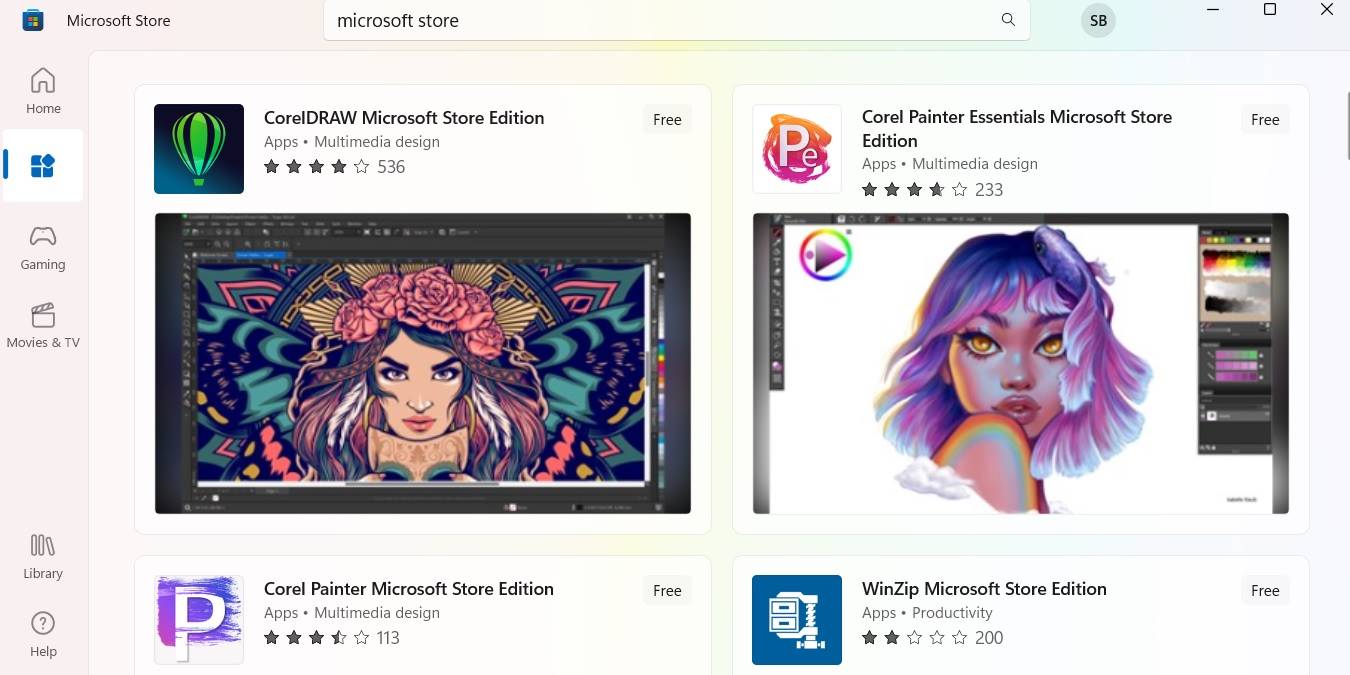
Por qué Microsoft Store puede dejar de funcionar
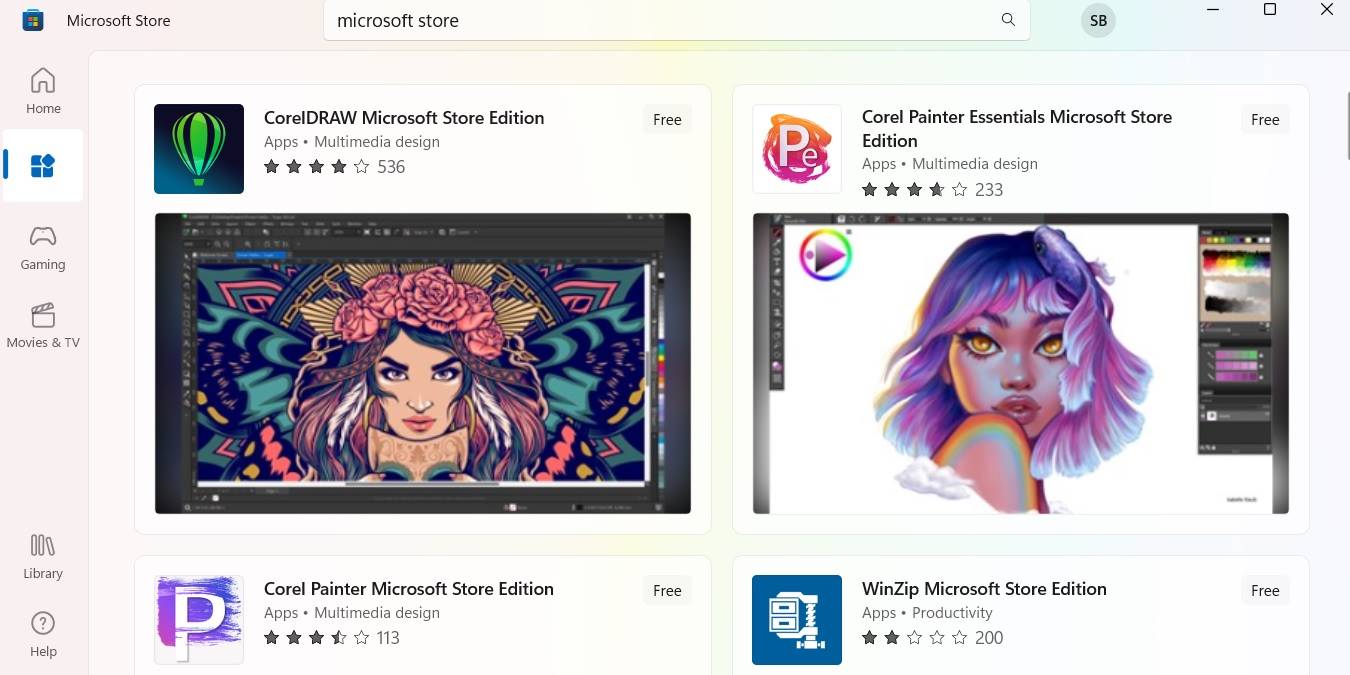
Microsoft Store (la tienda de Windows) puede fallar por motivos variados: problemas de red, caché corrupto, permisos de carpeta, desajustes de hora o interferencia de VPN/proxy. A menudo los fallos producen códigos de error (por ejemplo 0x80131500) o la aplicación simplemente no se carga. Este artículo explica causas, soluciones paso a paso, y ofrece listas de verificación, un playbook de reparación y un diagrama de decisión para ayudarte a encontrar la solución adecuada.
Importante: algunos pasos difieren entre Windows 10 y Windows 11; donde sea relevante indicamos ambas variantes.
Tabla de contenido
- Por qué Microsoft Store no funciona
- Cómo arreglar Microsoft Store que no funciona
- Cambiar la dirección DNS
- Ajustar la hora del equipo
- Tomar posesión de la carpeta WindowsApps
- Limpiar la caché de la tienda
- Reinstalar Microsoft Store (PowerShell)
- Desactivar proxy y VPN
- Restablecer Microsoft Store
- Volver a registrar la app de Microsoft Store
- Usar el solucionador de problemas para aplicaciones de la tienda
- Diagnosticar el acceso a Internet
- Actualizar Windows
- Consejo adicional: para juegos, usa la app de Xbox
- Playbook paso a paso para técnicos y usuarios
- Listas de verificación por rol (usuario / administrador)
- Modelo mental: cómo pensar el fallo
- Alternativas y cuándo no funcionarán estas soluciones
- Diagrama de decisión (Mermaid)
- Criterios de aceptación y casos de prueba
- Glosario rápido
- FAQ ampliadas
Cómo arreglar Microsoft Store que no funciona
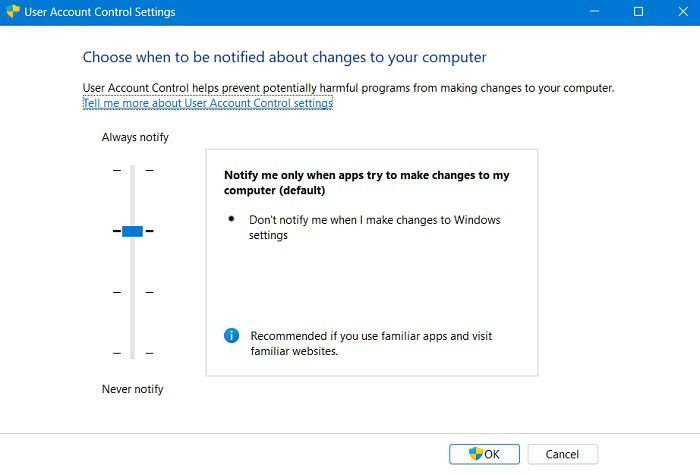
Antes de aplicar las correcciones principales, confirma lo siguiente:
- Windows no tiene actualizaciones pendientes. Actualiza si las hay.
- UAC (Control de cuentas de usuario) está activado.
- Los controladores de la tarjeta gráfica/GPU están actualizados.
Si todo eso está correcto y la tienda sigue fallando, sigue los pasos detallados a continuación.
1. Cambiar la dirección DNS
Problema típico: error 0x80131500 o fallos al resolver servidores de la tienda.
Por qué ayuda: un DNS rápido y fiable evita problemas de resolución de nombres que bloquean el acceso a los servicios de Microsoft.
Opciones recomendadas (IPv4):
- Cloudflare: 1.1.1.1
- Google: 8.8.8.8 y 8.8.4.4
Pasos en Windows 11
- Ve a Configuración -> Red e Internet, luego haz clic en Propiedades en la parte superior.
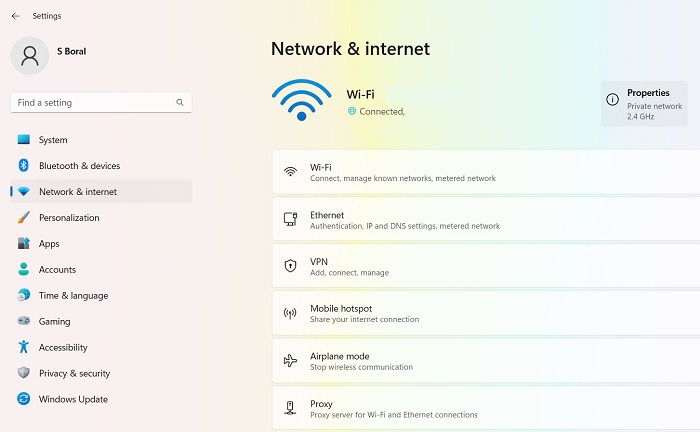
- Haz clic en Editar junto a Asignación de servidor DNS.
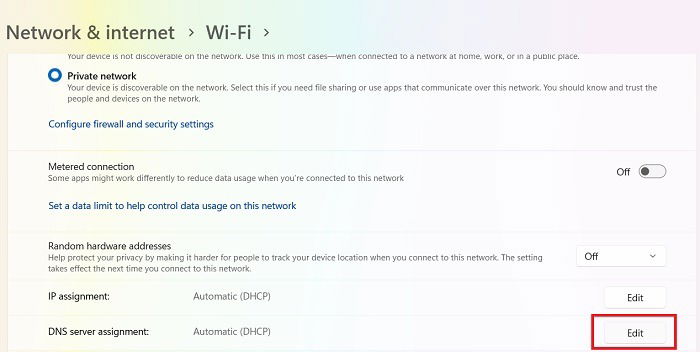
- Selecciona Manual y activa el interruptor IPv4. Introduce 1.1.1.1 en DNS preferido; puedes añadir 1.0.0.1 como alternativo.
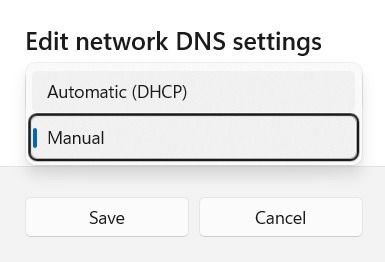
Pasos en Windows 10
- Configuración -> Red e Internet -> Cambiar opciones del adaptador.
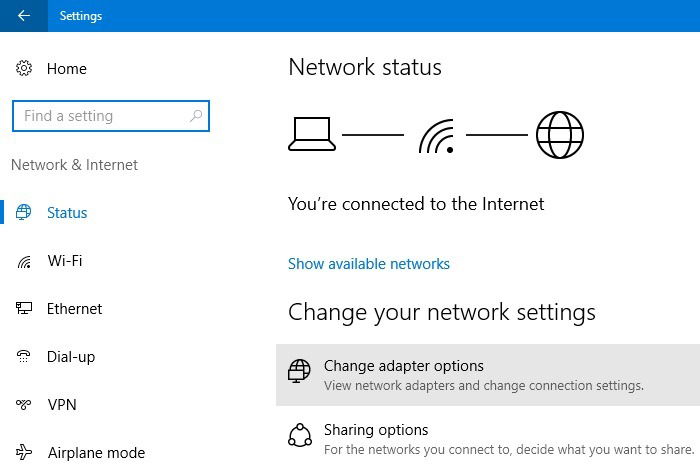
- Botón derecho en la conexión activa -> Propiedades -> Internet Protocol Version 4 (TCP/IPv4) -> Propiedades -> Usar las siguientes direcciones de servidor DNS.
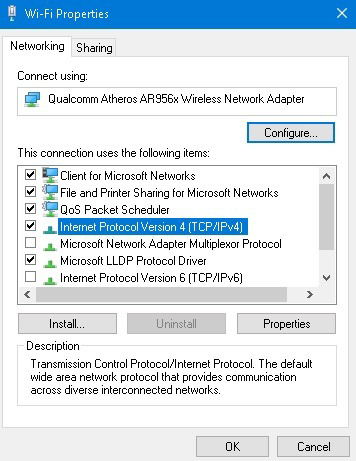
Consejo: tras cambiar, reinicia el adaptador (desactivar/activar) o reinicia el equipo.
2. Cambiar la hora del equipo
Problema típico: la tienda falla por desincronización horaria entre el equipo y los servicios de Microsoft.
Por qué ayuda: muchos servicios utilizan tokens con validez temporal; una hora incorrecta invalida certificados y autenticaciones.
Pasos
- Haz clic derecho en la hora de la barra de tareas y selecciona Ajustar fecha y hora.
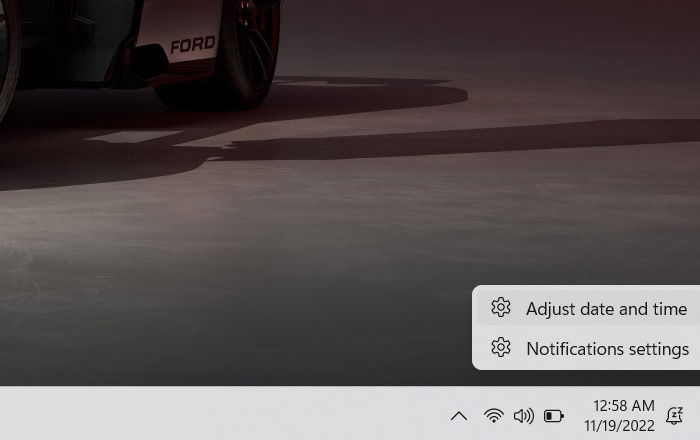
- Activa y desactiva la opción Establecer la hora automáticamente: desactívala, espera 5 segundos y vuelve a activarla. Comprueba la zona horaria. Si estás en una red corporativa con servidor NTP propio, sincroniza con él.
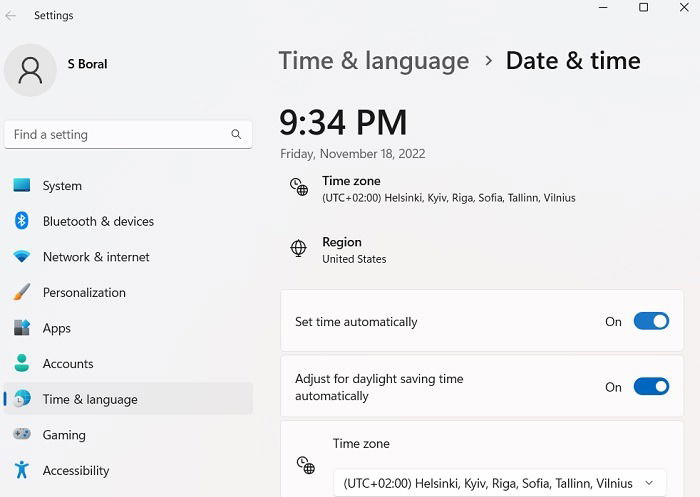
3. Tomar posesión de la carpeta WindowsApps
Problema típico: permisos insuficientes para acceder a archivos de la tienda.
Por qué ayuda: WindowsApps contiene datos y manifiestos de apps UWP; sin permisos correctos, la tienda no puede leer o actualizar paquetes.
Pasos (resumen)
- La operación implica usar el explorador de archivos con permisos elevados y cambiar propietario a tu cuenta o al grupo Administradores.
- Hay que modificar permisos avanzados y otorgar control total a la cuenta seleccionada.
Nota: este proceso puede tener riesgos si no se hace con cuidado: no cambies permisos de otras carpetas del sistema.
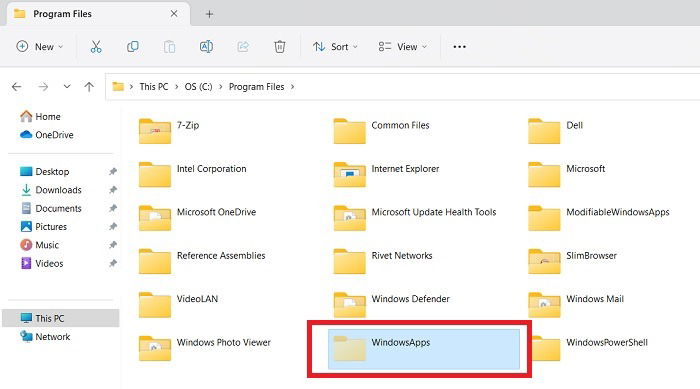
Si necesitas instrucciones paso a paso con capturas y comandos, consulta una guía específica sobre acceso a WindowsApps.
4. Limpiar la caché de la tienda
Comando rápido: wsreset
Por qué ayuda: elimina la caché corrupta que puede causar errores de descarga y carga.
Pasos
Pulsa Win + R, escribe wsreset y presiona Enter.
Aparecerá una ventana de símbolo del sistema que indica que la caché se está restableciendo; cuando cierre, prueba la tienda.
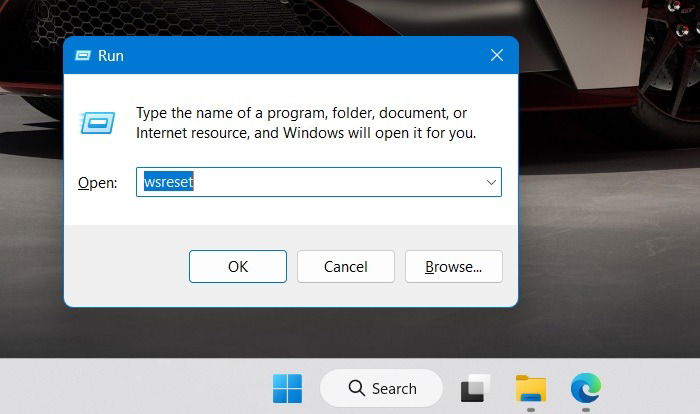
Este es el primer paso que recomiendo para descartar problemas de caché antes de proceder a reinstalar.
5. Reinstalar Microsoft Store (PowerShell)
Problema típico: archivos de la tienda dañados que no se solucionan con un restablecimiento.
Advertencia: este procedimiento elimina la app de la tienda y la reinstala; hazlo solo si otras opciones fallan.
Pasos
- Pulsa la tecla Win y escribe powershell.
- Botón derecho en PowerShell > Ejecutar como administrador.
- Ejecuta:
get-appxpackage -allusers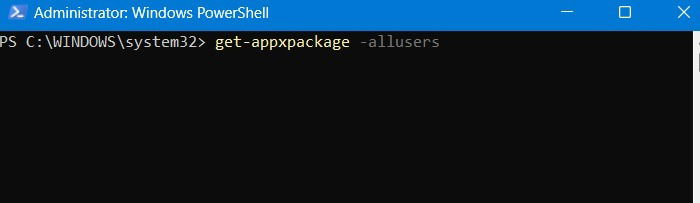
- Encuentra la entrada Microsoft.WindowsStore y copia el valor de PackageFullName.
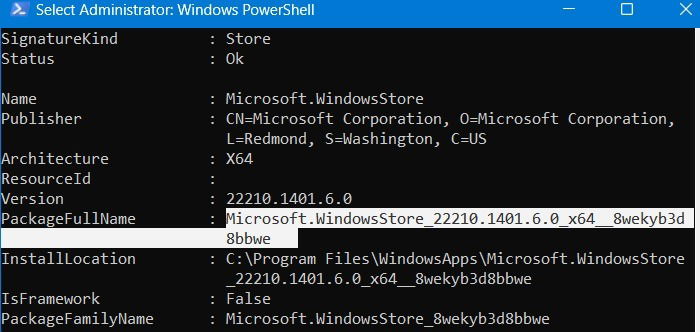
- Ejecuta remove-appxpackage seguido del PackageFullName, por ejemplo:
remove-appxpackage Microsoft.WindowsStore_22210.1401.6.0_x64__8wekyb3d8bbweReinicia el equipo.
Para reinstalar, vuelve a PowerShell como administrador y ejecuta:
Get-AppXPackage *WindowsStore*-AllUsers |Foreach{Add-AppxPackage -DisableDevelopmentMode -Register "$($_.InstallLocation)\AppXManifest.xml"}Consejo: si la reinstalación falla, revisa el registro de eventos (Visor de sucesos) en Registros de Windows -> Aplicación para errores relacionados.
6. Desactivar proxy y VPN
Problema típico: la IP pública o el ruteo por proxy/VPN causa conflicto con la cuenta o los servicios de Microsoft.
Pasos
- Si usas una VPN con cliente, desactívala desde su aplicación.
- Para proxies: Configuración -> Red e Internet -> Proxy. Desactiva Usar servidor proxy (o el interruptor Manual proxy setup).
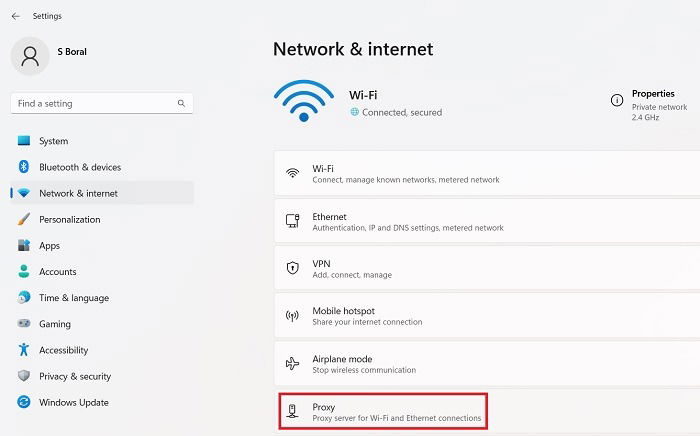
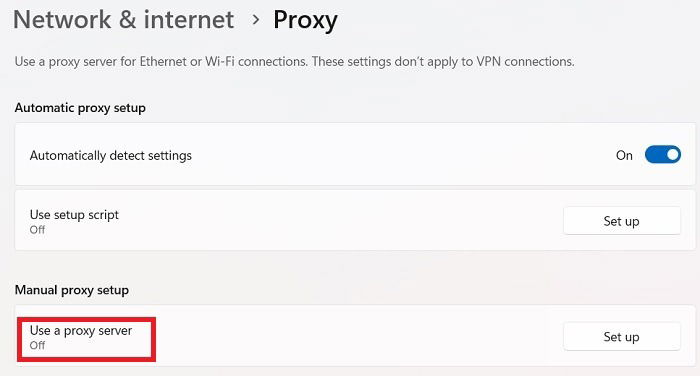
Si trabajas en una red corporativa con proxy obligatorio, consulta a tu equipo de TI.
7. Restablecer Microsoft Store
Qué hace: borra datos y preferencias de la app (no desinstala las apps instaladas desde la tienda).
Pasos
- Botón derecho en Inicio -> Aplicaciones y características.
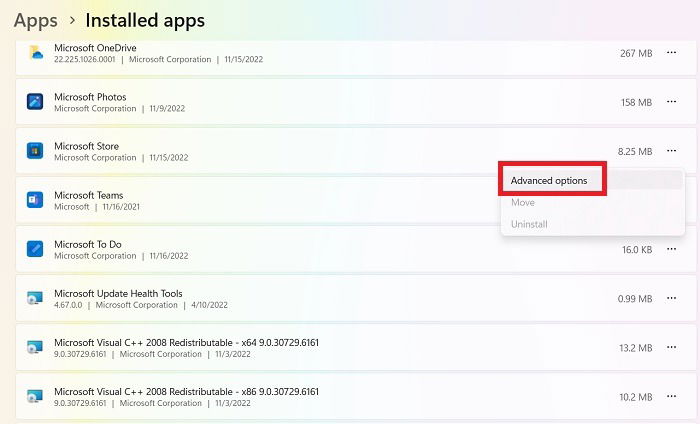
- Busca Microsoft Store, pulsa Opciones avanzadas -> Restablecer -> Restablecer.
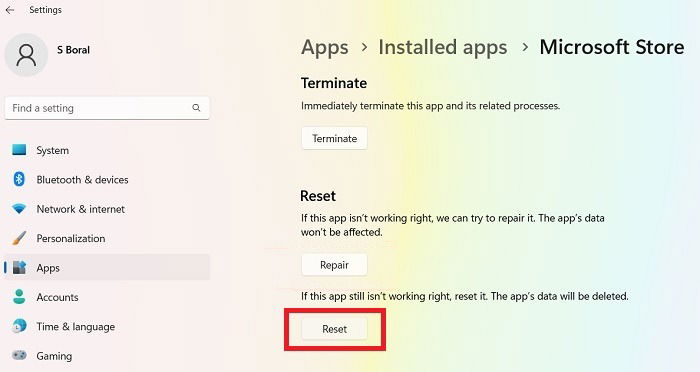
Usa esto cuando wsreset no haya solucionado el problema.
8. Volver a registrar la app de Microsoft Store
Comando PowerShell para reregistrar (atención a las comillas en el terminal):
Get-AppXPackage *Microsoft.WindowsStore*|Foreach{Add-AppxPackage -DisableDevelopmentMode -Register "$($_.InstallLocation)\AppXManifest.xml"}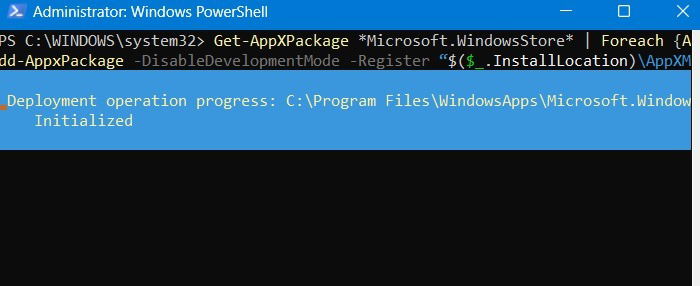
Esto fuerza a Windows a reevaluar y registrar los paquetes de la tienda.
9. Usar el solucionador de problemas para aplicaciones de la tienda
Windows incluye un solucionador integrado que puede detectar y corregir problemas comunes.
Pasos en Windows 11
- Configuración -> Sistema -> Solucionar problemas.
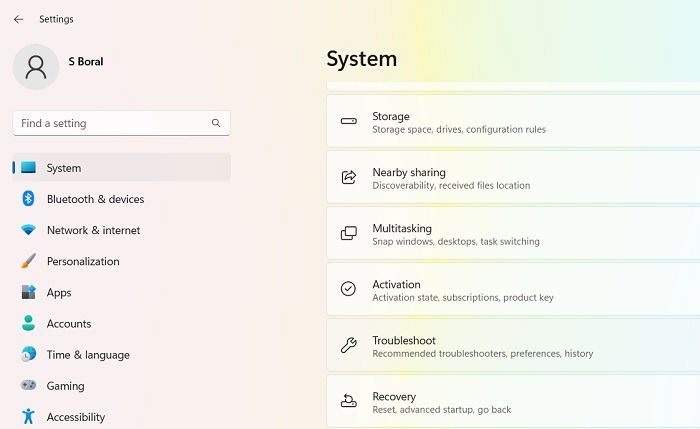
- Selecciona Otros solucionadores de problemas -> Windows Store Apps -> Ejecutar.
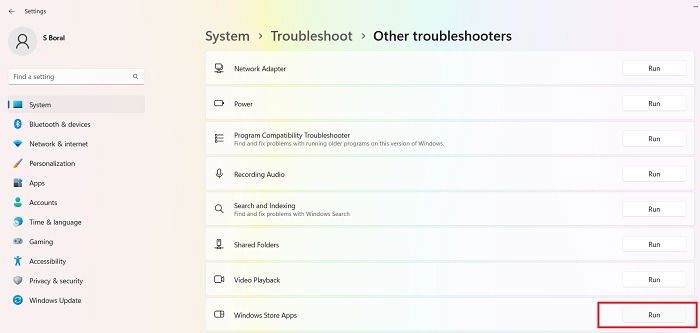
El solucionador intentará arreglar automáticamente y te sugerirá pasos adicionales si hace falta.
10. Diagnosticar el acceso a Internet
Si la red es inestable o lenta, la tienda puede fallar al cargar contenido.
Pasos
- Configuración -> Sistema -> Solucionar problemas -> Otros solucionadores de problemas -> Conexiones a Internet -> Ejecutar.
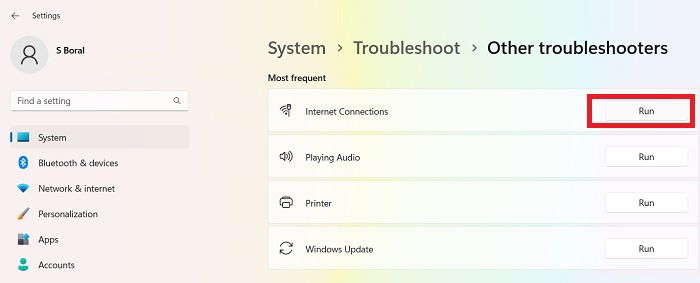
- Sigue las comprobaciones y prueba a abrir una web de muestra.
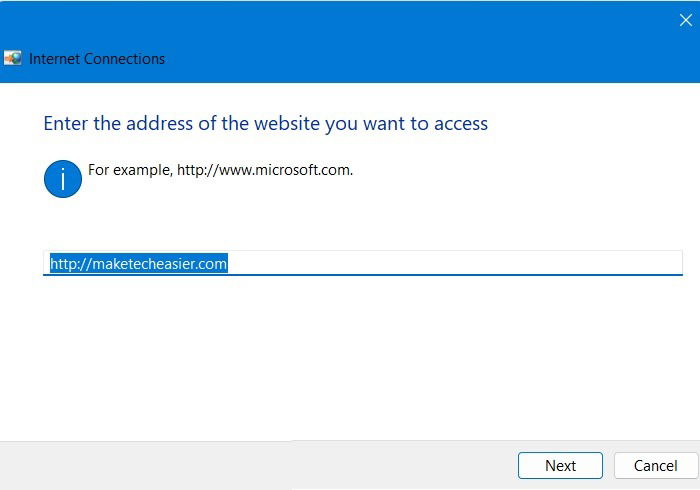
Si hay problemas, reinicia el router, comprueba cables y prueba la tienda en otra red (por ejemplo tethering con un móvil).
11. Actualizar Windows a la última versión
Mantener Windows actualizado corrige errores de la plataforma que afectan a la tienda.
Pasos
- Buscar Windows Update o Configuración -> Windows Update.
- Pulsar Buscar actualizaciones e instalar las disponibles.
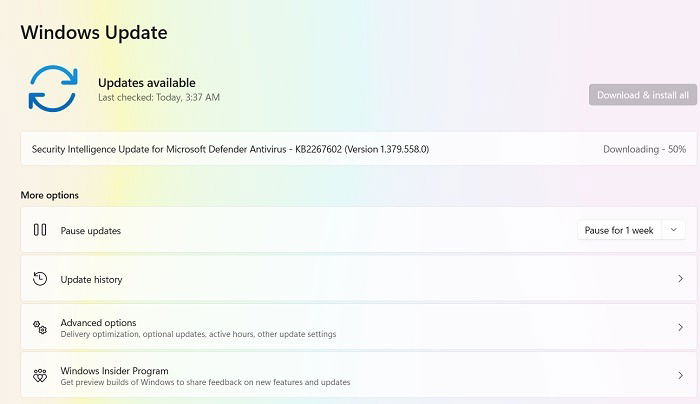
Consejo adicional: para juegos, usa la app de Xbox
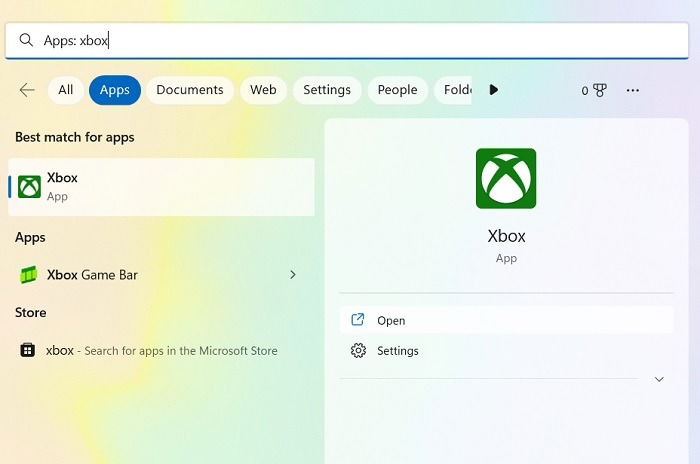
Microsoft ha trasladado gran parte de la experiencia de juegos a la app Xbox, que ofrece compra, biblioteca, listas de amigos y Game Pass. Si la tienda te falla solo para juegos, la app Xbox puede ser una alternativa más estable.
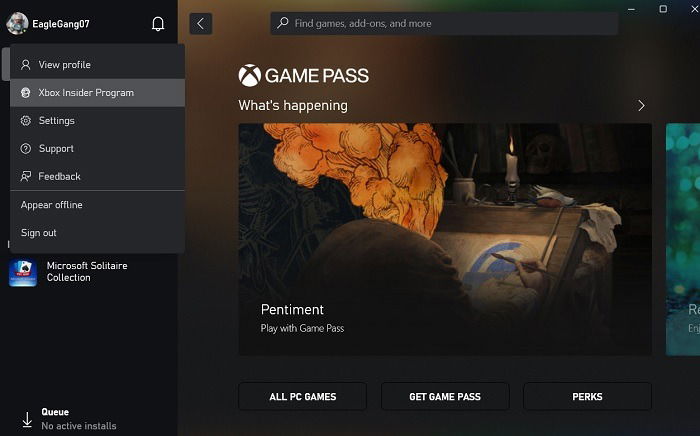
Playbook paso a paso para técnicos y usuarios
Sigue este playbook en orden; después de cada paso, verifica si la tienda funciona antes de continuar.
- Comprobaciones rápidas (2–5 min)
- Reinicia el equipo.
- Comprueba Windows Update.
- Asegúrate de que UAC está activado.
- Desactiva temporalmente antivirus de terceros.
- Caché y sincronización (5–10 min)
- Ejecuta wsreset.
- Ajusta la hora (desactivar/activar hora automática).
- Red (5–15 min)
- Cambia DNS a 1.1.1.1 o 8.8.8.8.
- Desactiva VPN/proxy.
- Prueba la tienda en otra red.
- Restablecimiento y reregistro (10–20 min)
- Restablece Microsoft Store desde Aplicaciones y características.
- Reregistra la app con PowerShell.
- Reinstalación (20–40 min)
- Desinstala con remove-appxpackage y reinstala con Add-AppxPackage.
- Investigación avanzada (variable)
- Revisar Visor de sucesos.
- Ejecutar DISM y SFC si sospechas corrupción de archivos del sistema:
DISM /Online /Cleanup-Image /RestoreHealth
sfc /scannow- Escalada a soporte de Microsoft o equipo de TI si persiste el fallo.
Importante: documenta cada cambio para poder revertirlo.
Listas de verificación por rol
Lista rápida — Usuario doméstico
- Reinicia el equipo.
- Ejecuta wsreset.
- Desactiva VPN/proxy.
- Cambia DNS a 1.1.1.1.
- Ajusta hora automáticamente.
- Restablece Microsoft Store.
Lista rápida — Administrador / Soporte técnico
- Revisa Visor de sucesos (Aplicación y Sistema) para eventos relacionados con Store.
- Ejecuta get-appxpackage -allusers y revisa PackageFullName.
- Ejecuta remove-appxpackage y reinstala con Add-AppxPackage.
- Ejecuta DISM /RestoreHealth y sfc /scannow.
- Comprueba políticas de grupo que afecten a la tienda.
- Verifica reglas de firewall y proxies corporativos.
Modelo mental: cómo pensar el fallo
Heurística rápida (orden de hipótesis):
- Caché o datos corruptos (solución rápida: wsreset / restablecer app).
- Problemas de red o DNS (solución: cambiar DNS / probar otra red).
- Autenticación/tiempo (sincronizar hora / cerrar sesión y volver a iniciar sesión en cuenta Microsoft).
- Permisos locales (WindowsApps) o archivos dañados (SFC/DISM).
- Interferencia de software (antivirus, VPN, políticas de grupo).
Esta cadena te ayuda a priorizar pruebas rápidas antes de acciones más intrusivas.
Alternativas y cuándo no funcionarán estas soluciones
Alternativas:
- Usar la versión web de la Microsoft Store (para descargar algunas apps o acceder a información).
- Utilizar la app Xbox para juegos.
- Descargar instaladores Win32 desde el sitio oficial del proveedor cuando esté disponible.
Cuándo fallan las soluciones:
- Si hay restricciones de red corporativa (proxy transparente, bloqueos por IP), cambiar DNS no bastará; requiere intervención de TI.
- Si el equipo está administrado por políticas de grupo que deshabilitan la tienda, solo el administrador puede revertirlo.
- Si el sistema operativo está gravemente dañado o hay malware persistente, puede ser necesario restaurar el sistema o reinstalar Windows.
Diagrama de decisión
flowchart TD
A[¿Microsoft Store no carga o muestra error?] --> B{¿Se muestra código de error 'ej. 0x80131500'?}
B -- Sí --> C[Cambiar DNS a 1.1.1.1 / 8.8.8.8]
B -- No --> D[Ejecutar wsreset]
C --> E{¿Funciona ahora?}
D --> E
E -- Sí --> Z[Fin: problema resuelto]
E -- No --> F[Desactivar VPN/Proxy]
F --> G[Comprobar hora y zona horaria]
G --> H{¿Funciona ahora?}
H -- Sí --> Z
H -- No --> I[Restablecer Microsoft Store desde Aplicaciones]
I --> J{¿Funciona?}
J -- Sí --> Z
J -- No --> K[Volver a registrar Store con PowerShell]
K --> L{¿Funciona?}
L -- Sí --> Z
L -- No --> M[Reinstalar Store 'remove-appxpackage + Add-AppxPackage']
M --> N{¿Funciona?}
N -- Sí --> Z
N -- No --> O[Revisar Visor de sucesos, ejecutar DISM y SFC]
O --> P{¿Hay políticas de grupo/Firewall que bloqueen?}
P -- Sí --> Q[Contactar con TI o soporte de Microsoft]
P -- No --> R[Considerar restauración del sistema o reinstalación de Windows]Criterios de aceptación y casos de prueba
Criterios para considerar el problema resuelto:
- La Microsoft Store se abre sin mostrar errores ni códigos.
- Puedes buscar, descargar e instalar aplicaciones desde la tienda.
- Las descargas no se quedan atascadas o fallan repetidamente.
Casos de prueba básicos
- Abrir Microsoft Store y navegar a la página de una app.
- Iniciar la descarga de una app gratuita; verificar que el progreso avanza y finaliza.
- Reiniciar el equipo y abrir la tienda de nuevo.
- Desconectar la VPN/proxy y repetir la descarga.
- Cambiar DNS, limpiar caché y probar descarga.
Herramientas y comandos útiles
- wsreset (restablece caché de Store)
- PowerShell con privilegios elevados: get-appxpackage, remove-appxpackage, Add-AppxPackage
- DISM /Online /Cleanup-Image /RestoreHealth
- sfc /scannow
- Visor de sucesos (Event Viewer) -> Registros de Windows -> Aplicación
Glosario rápido
- UWP: Plataforma Universal de Windows, modelo para apps distribuidas por la tienda.
- Win32: API tradicional de Windows para aplicaciones clásicas.
- DNS: Sistema de nombres de dominio, resuelve nombres en direcciones IP.
- WSReset: utilidad para borrar la caché de Microsoft Store.
Preguntas frecuentes ampliadas
¿Por qué la Microsoft Store da tantos problemas?
La tienda ha sufrido cambios arquitectónicos y restricciones (por ejemplo, UWP) que complicaron la adopción por parte de desarrolladores y usuarios. Además, como integra autenticación y servicios remotos, los problemas de red, de hora o de permisos locales se traducen con facilidad en fallos visibles para el usuario.
¿Necesito usar Microsoft Store?
No es obligatorio. La ventaja principal es seguridad y control centralizado de actualizaciones. Muchos programas pueden descargarse desde la web oficial o instalarse mediante paquetes Win32 o instaladores de terceros. Para juegos, la app Xbox suele ser más completa.
¿Puedo eliminar Microsoft Store de forma permanente?
Sí: el procedimiento de remove-appxpackage seguido del reinicio elimina la app del usuario. Ten en cuenta que algunas funcionalidades del sistema pueden esperar la presencia de la tienda; guarda un punto de restauración antes de eliminarla.
¿Cómo arreglo que la tienda no descargue apps?
- Ejecuta wsreset.
- Cierra y vuelve a iniciar sesión en tu cuenta Microsoft dentro de Windows.
- Comprueba la conexión a Internet y el DNS.
- Si persiste, restablece la app o reinstálala desde PowerShell.
Resumen final
- Empieza por las soluciones menos intrusivas: reinicio, wsreset, comprobar hora y DNS.
- Desactiva VPN/proxy y prueba la tienda en otra red si puedes.
- Si nada funciona, restablece, reregistra o reinstala la Microsoft Store con PowerShell.
- Documenta los pasos y escalalo a soporte técnico si hay políticas de red o bloqueos corporativos.
All screenshots by Sayak Boral.
Materiales similares

Descargar e instalar Call of Duty Mobile en Android
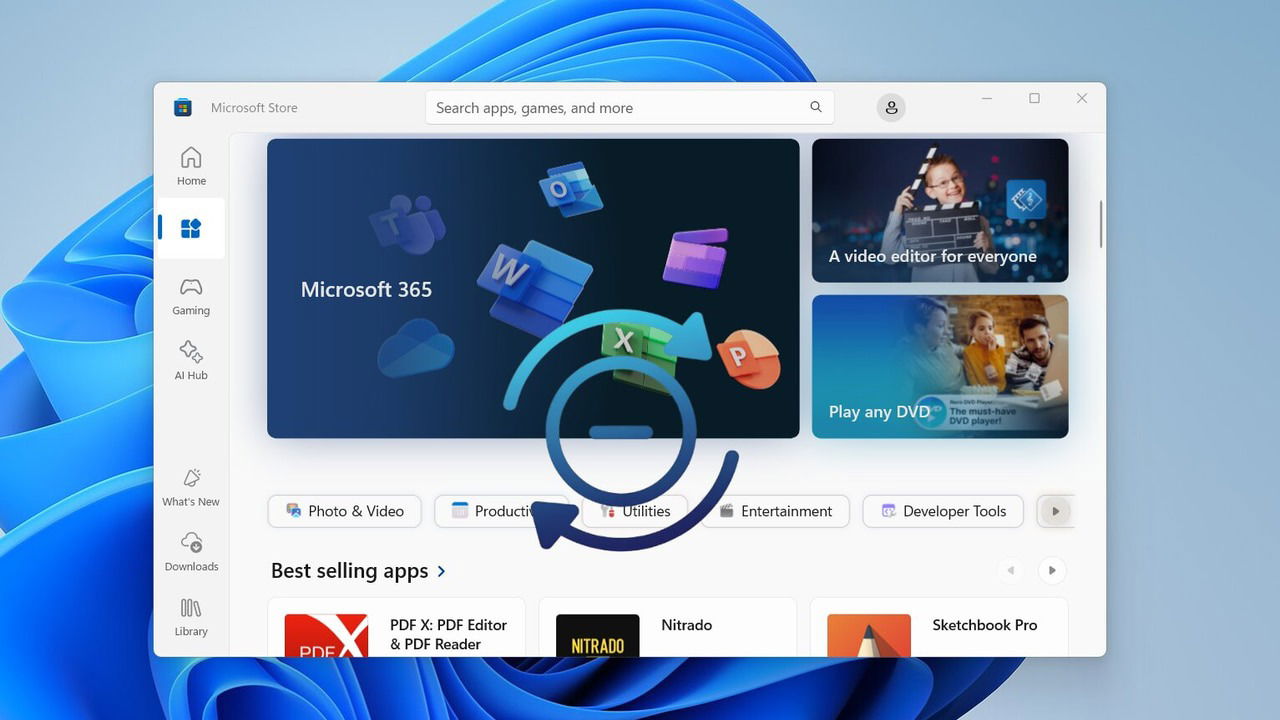
Detener actualizaciones automáticas de apps en Microsoft Store
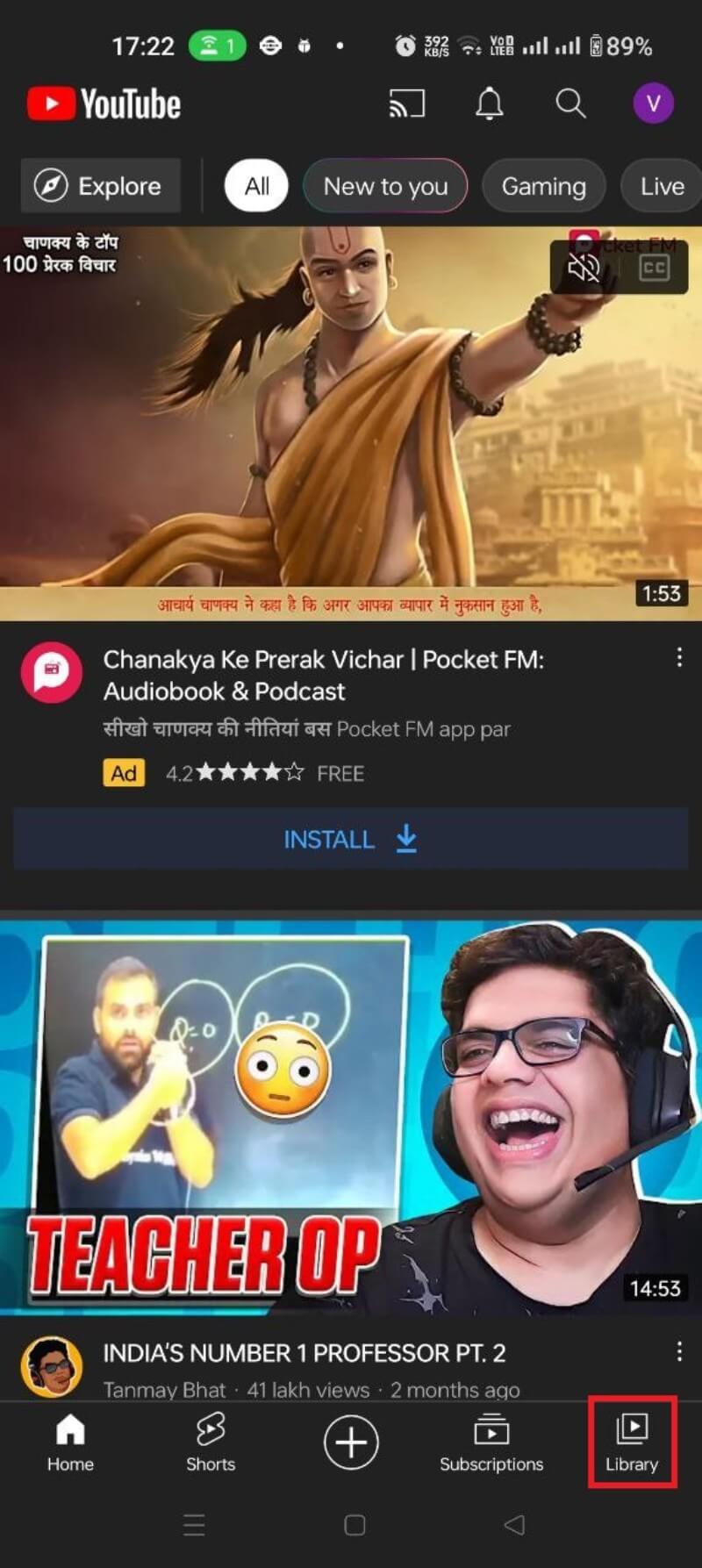
Cómo ver, pausar y borrar tu historial de YouTube
Instalar Asterisk: guía para tu primera PBX
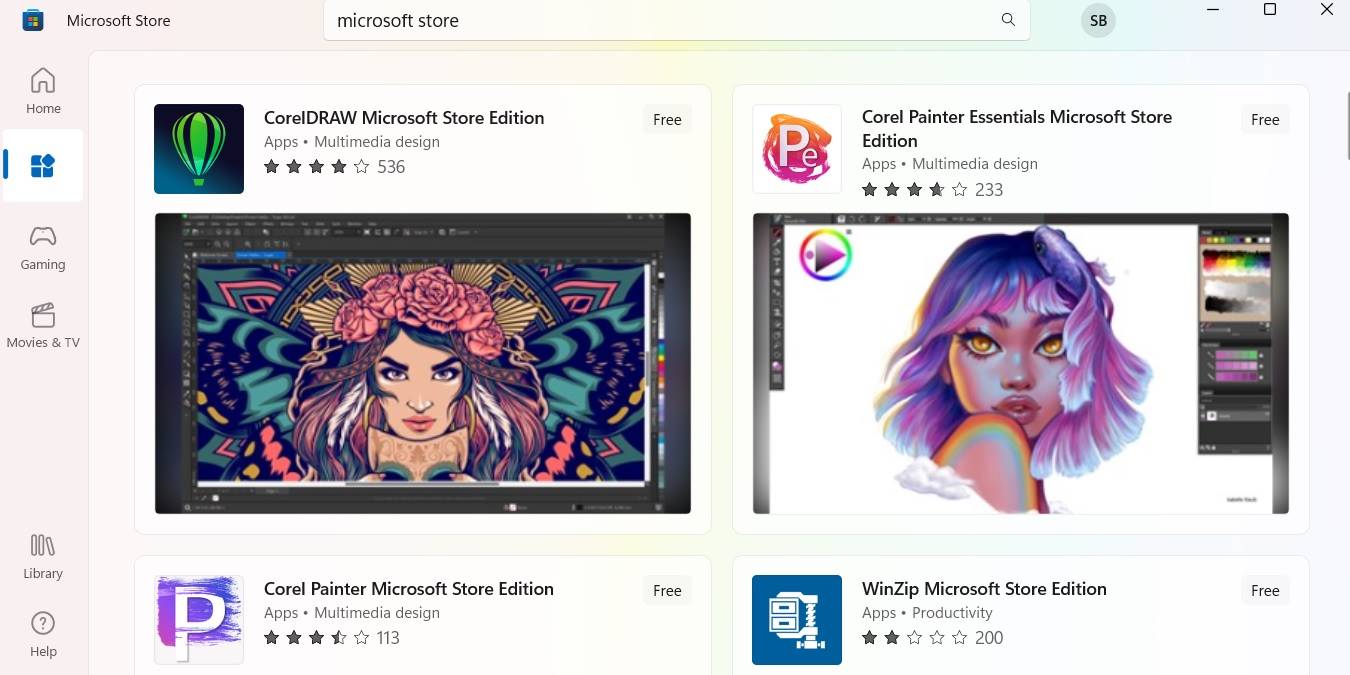
Cómo arreglar Microsoft Store que no funciona
